您想直接從後台管理追踪最低庫存商品嗎? 甚至更好 - 收到商品庫存即將結束的電子郵件通知? Loyverse POS為您提供了這樣的機會。 此外,啟用和設定此功能將花費時間。 你應該完成幾個簡單的步驟。
轉到後台管理的“商品列表”選單。
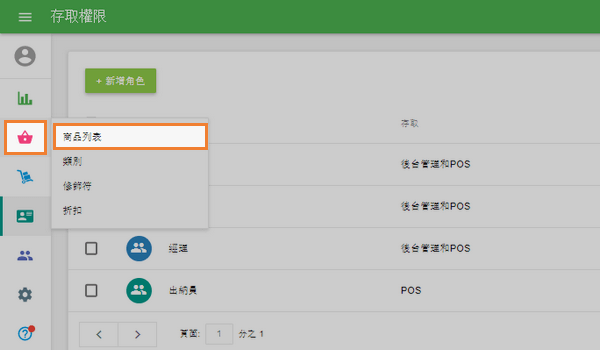
打開必要的商品進行編輯。 如果尚未啟用,請啟用“庫存追蹤”選項。 在“有存貨”下,指定您當前擁有的原物料數量。 在“最低庫存”欄位中輸入您希望收到最低庫存通知的數量。
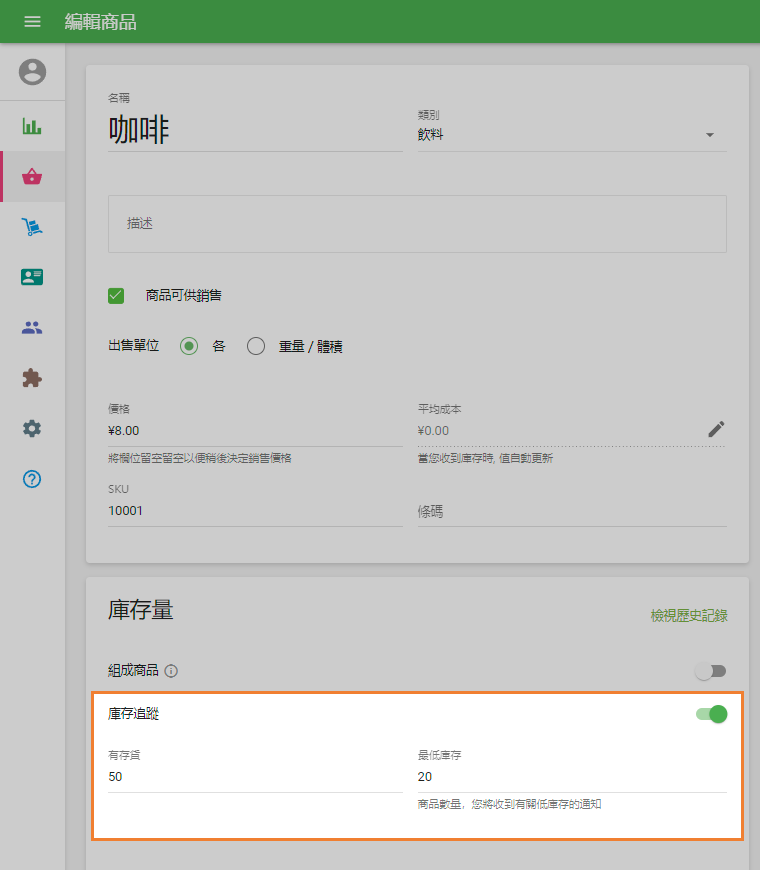
注意:不保留組成商品的記錄。 但您可以為其每個組件設定此功能。
前往「設定」中的「功能」區塊。「庫存不足通知」選項預設為啟用,若您曾停用此項功能,請再次將其啟用並儲存變更。
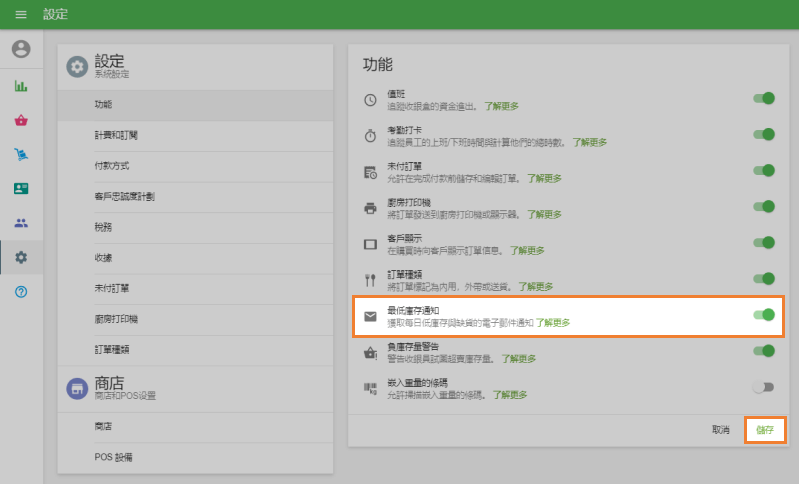
注意:當有商品庫存不足或完全缺貨的情況發生時,系統就會根據「帳戶設定」中的指定時區,在 10:00 時向您傳送電子郵件通知。若無商品庫存不足的情況發生,您就不會收到任何通知。
要查看當前庫存水平,無需等到10:00,請轉到“商品”部分的“商品列表”。 在這裡,您將看到每個項目的庫存數量,在您選擇了“庫存追蹤”功能的卡中。
如果任何物品庫存不足或根本不可用,那麼在剩餘庫存旁邊您會看到正確的通知。
您可以使用螢幕右上角的篩選器“庫存警報”。 只需打開它並選擇選項:“所有商品”,“最低庫存”或“缺貨”。
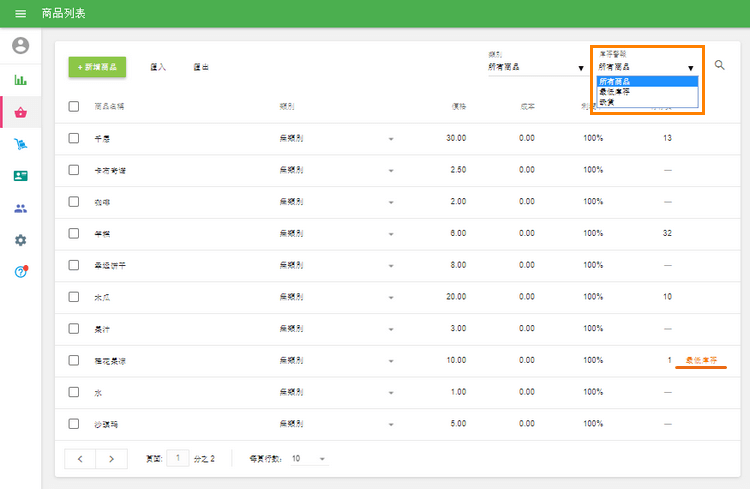
如果要在商品清單中進行批量更改,可以通過匯入/匯出選項進行批量更改。 首先,在“商品列表”部分導出商品。 打開您的CVS文件進行編輯。
如果您要追踪庫存,則在項目的“庫存追蹤”列中設定值“Y”,如果不需要,則設定“N”。 您還可以在“有存貨”欄位中設置庫存中的原物料數量,在“最低庫存”欄位中設定庫存通知編號。
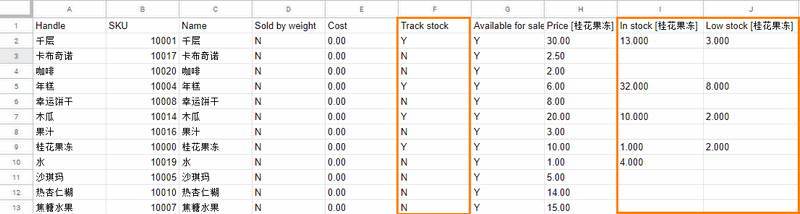
編輯文件後將其導入系統。
也可以看看: